uc浏览器开启启动时自动打开主页的教程
时间:2023-08-14 15:16:01作者:极光下载站人气:31
用户在面对众多的浏览器软件时,会根据自己的使用习惯来选择,其中就会有用户选择使用uc浏览器,这款浏览器软件具备非常齐全的功能,凡是使用过的用户都对此有着极高的评价,所以uc浏览器吸引了不少的用户前来下载使用,当用户在使用uc浏览器软件时,想要设置启动浏览器时自动打开主页的情况,这时用户应该怎么来操作实现呢,其实这个问题是很好解决的,用户直接进入到设置窗口中,找到其中的常规选项卡,接着在启动时板块中选择打开主页选项即可解决问题,那么接下来就让小编来向大家分享一下uc浏览器开启启动时自动打开主页的方法教程吧,希望用户能够从中获取到有用的经验。
方法步骤
1.用户在电脑上打开uc浏览器软件,并来到主页上来进行设置
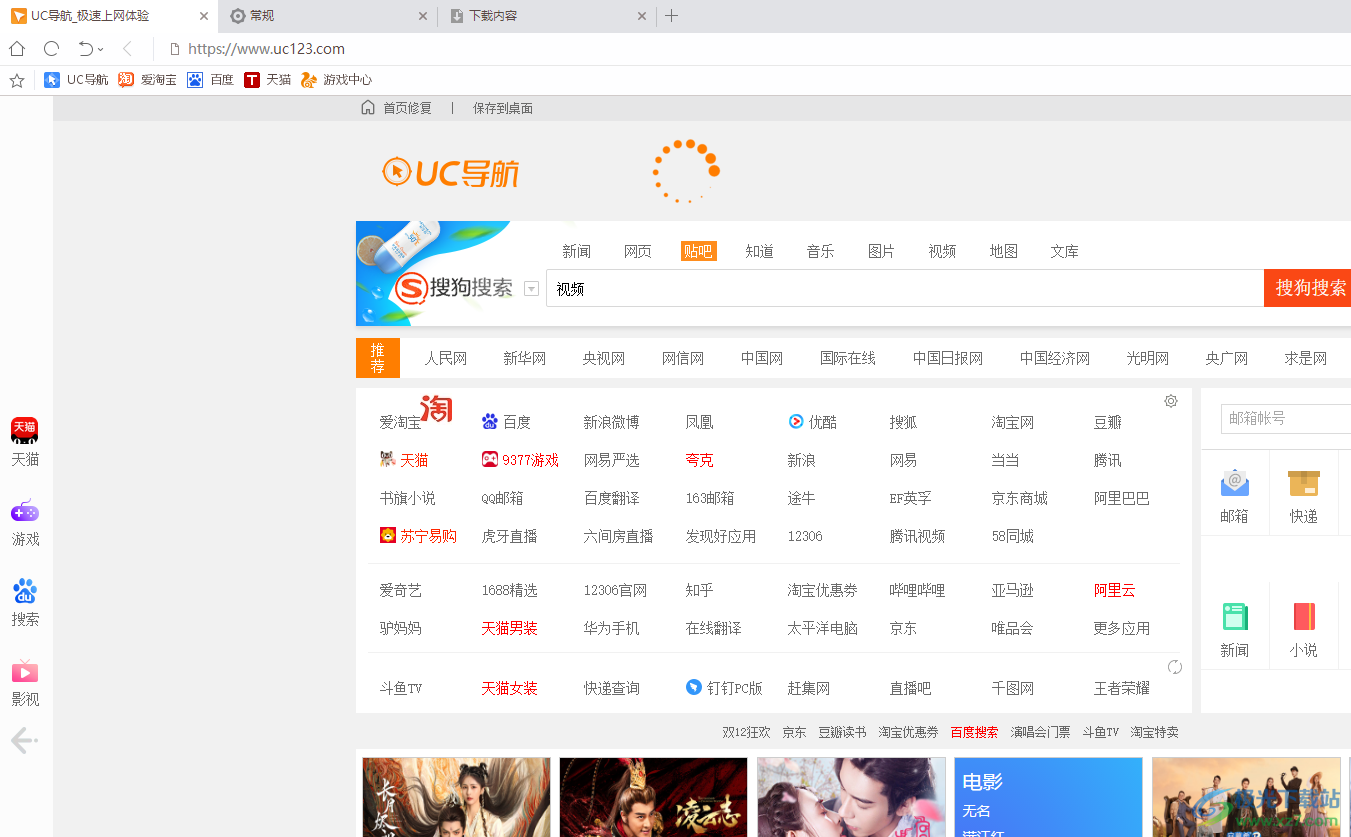
2.在页面右上角处点击个人头像选项,将会弹出下拉选项卡
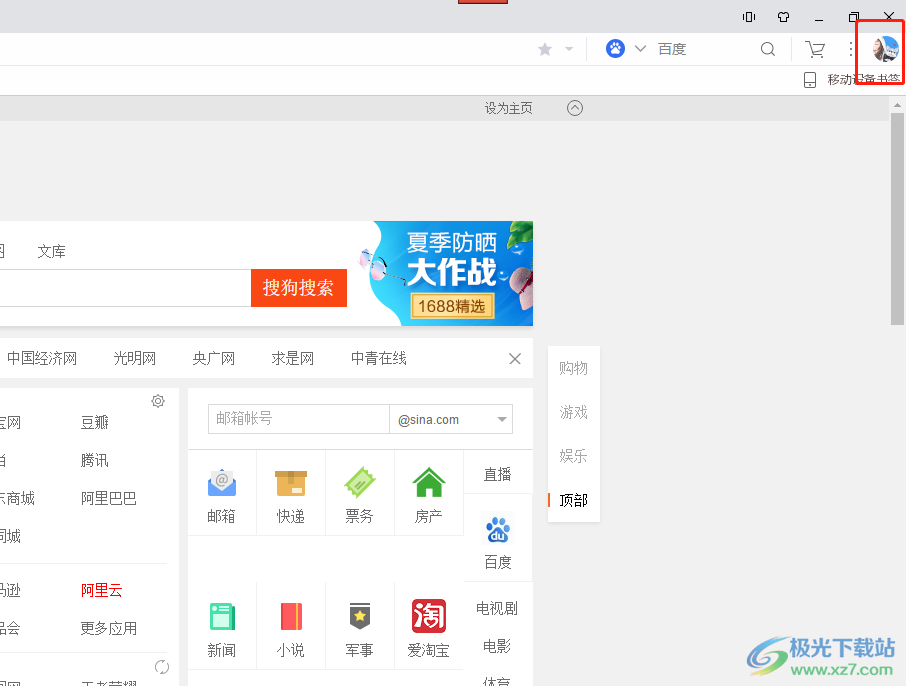
3.接着用户在弹出来的下拉选项卡中选择设置选项,将会打开设置窗口
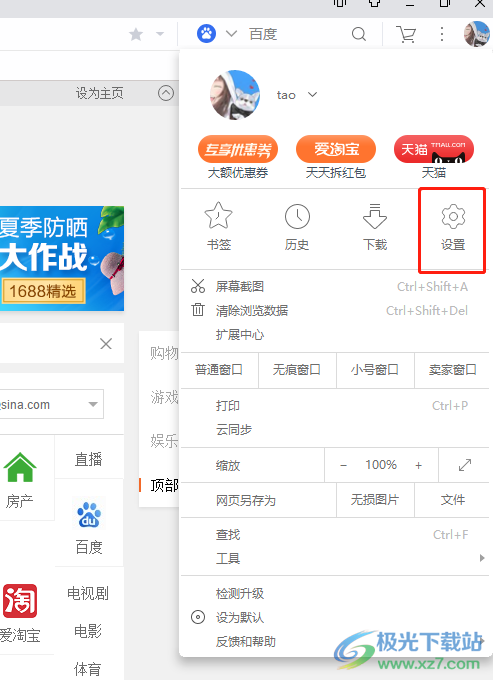
4.进入到设置窗口中,用户选择左侧选项卡中的常规选项卡
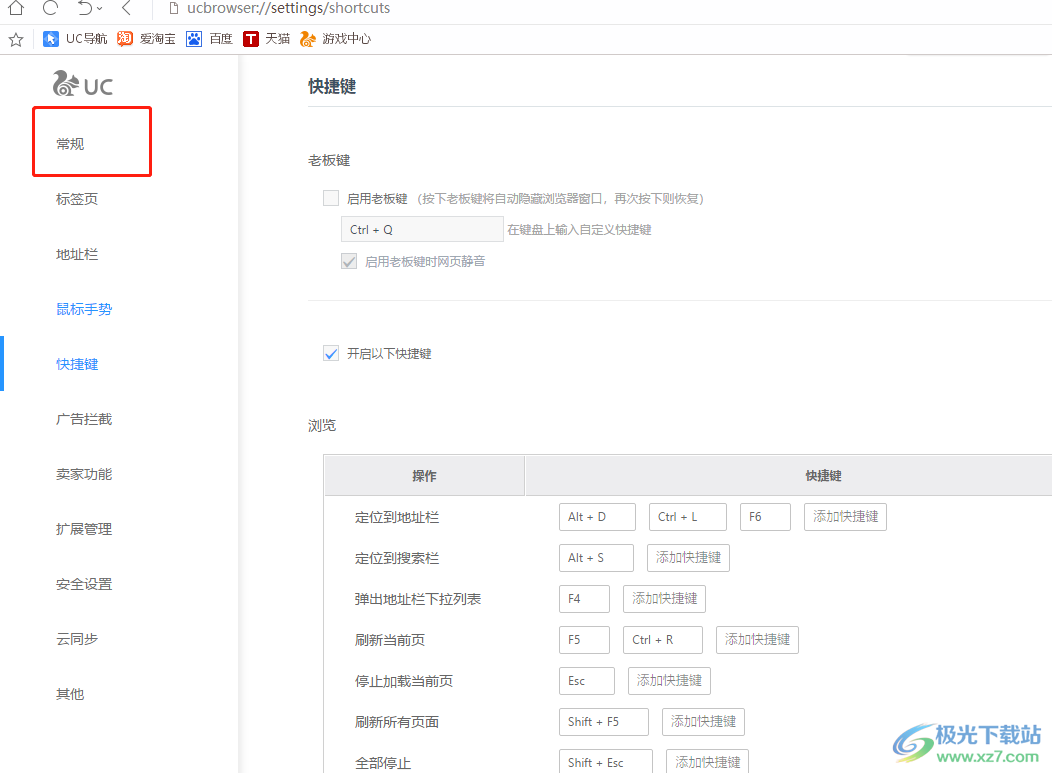
5.右侧页面将会显示出相关的功能选项,用户选择启动时板块的打开主页选项即可解决问题
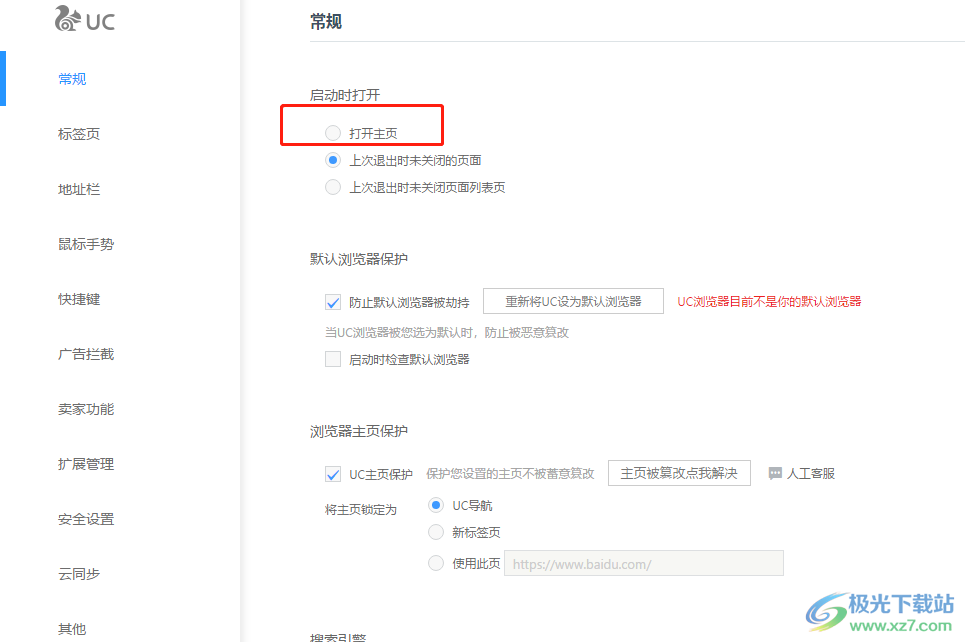
6.完成上述操作后,用户再次启动uc浏览器,就会自动打开主页了
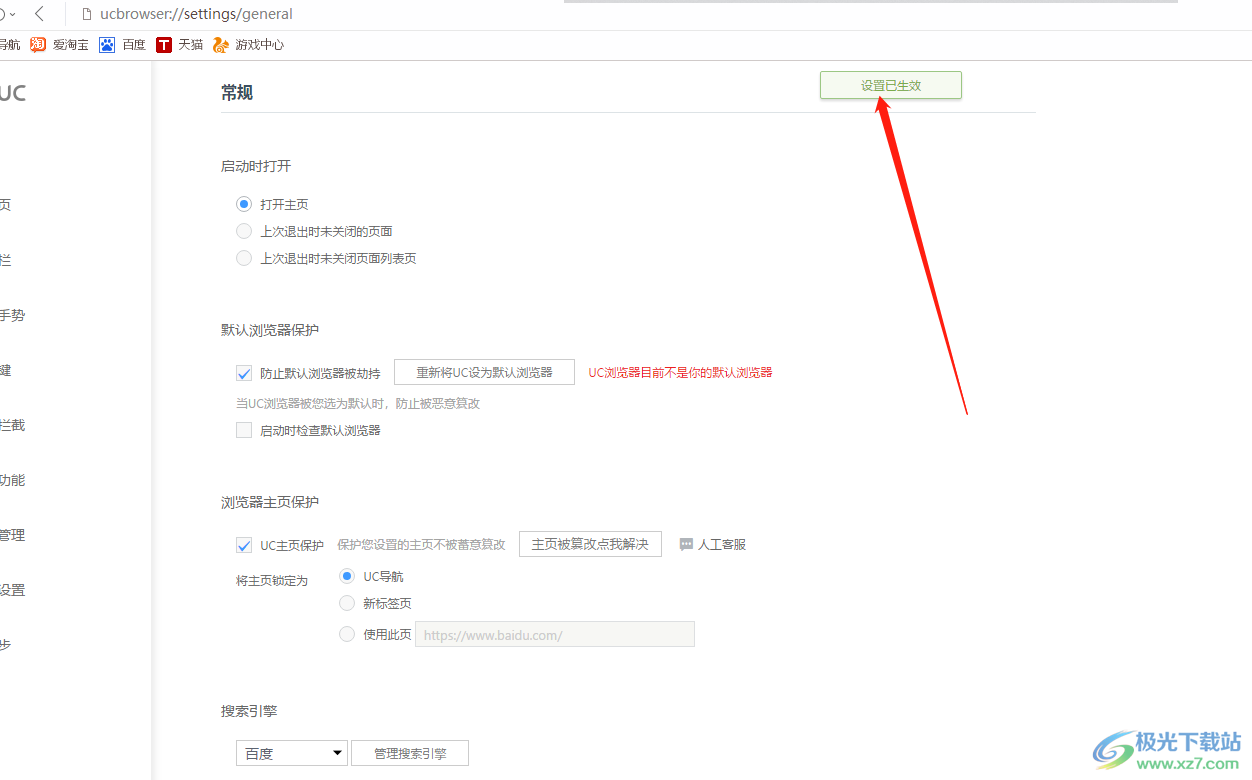
以上就是小编对用户提出问题整理出来的方法步骤,用户从中知道了大致的操作过程为点击个人头像——设置——常规——勾选打开主页选项这几步,设置成功后,用户每次启动uc浏览器时,就会自动打开主页,因此感兴趣的用户可以跟着小编的教程操作试试看。
相关推荐
相关下载
热门阅览
- 1百度网盘分享密码暴力破解方法,怎么破解百度网盘加密链接
- 2keyshot6破解安装步骤-keyshot6破解安装教程
- 3apktool手机版使用教程-apktool使用方法
- 4mac版steam怎么设置中文 steam mac版设置中文教程
- 5抖音推荐怎么设置页面?抖音推荐界面重新设置教程
- 6电脑怎么开启VT 如何开启VT的详细教程!
- 7掌上英雄联盟怎么注销账号?掌上英雄联盟怎么退出登录
- 8rar文件怎么打开?如何打开rar格式文件
- 9掌上wegame怎么查别人战绩?掌上wegame怎么看别人英雄联盟战绩
- 10qq邮箱格式怎么写?qq邮箱格式是什么样的以及注册英文邮箱的方法
- 11怎么安装会声会影x7?会声会影x7安装教程
- 12Word文档中轻松实现两行对齐?word文档两行文字怎么对齐?

网友评论